vue-router路由模式详解
一、路由模式解析
要讲vue-router的路由模式,首先要了解的一点就是路由是由多个URL组成的,使用不同的URL可以相应的导航到不同的位置。
如果有进行过服务器开发或者对http协议有所了解就会知道,浏览器中对页面的访问是无状态的,所以我们在切换不同的页面时都会重新进行请求。而实际使用vue和vue-router开发就会明白,在切换页面时是没有重新进行请求的,使用起来就好像页面是有状态的,这是什么原因呢。
这其实是借助了浏览器的History API来实现的,这样可以使得页面跳转而不刷新,页面的状态就被维持在浏览器中了。
vue-router中默认使用的是hash模式,也就是会出现如下的URL: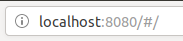 ,URL中带有#号
,URL中带有#号
我们可以用如下代码修改成history模式:
import Vue from 'vue'
import Router from 'vue-router'
import Main from '@/components/Main'
Vue.use(Router)
export default new Router({
mode: 'history',
routes: [
{
path: '/',
component: Main
}
]
})
这样子URL中的#号就被去除了。
实际上存在三种模式:
Hash: 使用URL的hash值来作为路由。支持所有浏览器。
History: 以来HTML5 History API 和服务器配置。参考官网中HTML5 History模式
Abstract: 支持所有javascript运行模式。如果发现没有浏览器的API,路由会自动强制进入这个模式。
二、两种模式的区别
1、hash模式
hash模式背后的原理是onhashchange事件,可以在window对象上监听这个事件:
window.onhashchange = function(event){
console.log(event.oldURL, event.newURL);
let hash = location.hash.slice(1);
document.body.style.color = hash;
}
上面的代码可以通过改变hash来改变页面字体颜色,虽然没什么用,但是一定程度上说明了原理。
更关键的一点是,因为hash发生变化的url都会被浏览器记录下来,从而你会发现浏览器的前进后退都可以用了,同时点击后退时,页面字体颜色也会发生变化。这样一来,尽管浏览器没有请求服务器,但是页面状态和url一一关联起来,后来人们给它起了一个霸气的名字叫前端路由,成为了单页应用标配。
我们写个简单的方法来测试一下
<!DOCTYPE html>
<html lang="en">
<head>
<meta charset="UTF-8">
<title>Document</title>
</head>
<body>
<div>测试一下</div>
<script type="text/javascript">
window.onhashchange = function(event){
console.log(event.oldURL,event.newURL)
let hash = location.hash.slice(1);
document.body.style.color = hash;
}
</script>
</body>
</html>

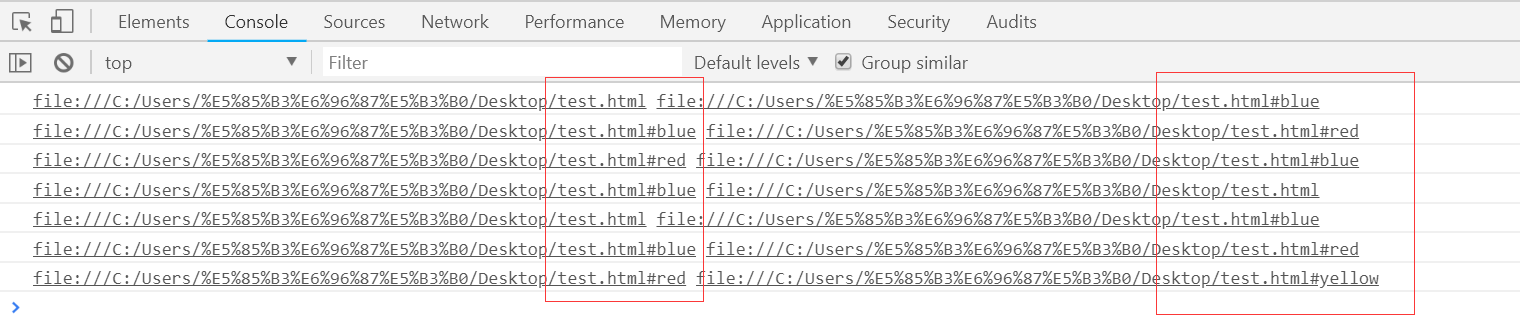
并且通过浏览器的前进、后退页面均可以变化。
网易云音乐,百度网盘就采用了hash路由,看起来就是这个样子:
http://music.163.com/#/friend
https://pan.baidu.com/disk/home#list/vmode=list2、history路由
随着history api的到来,前端路由开始进化了,前面的hashchange,你只能改变#后面的url片段,而history api则给了前端完全的自由
history api可以分为两大部分:切换和修改
(1)切换历史状态
包括back、forward、go三个方法,对应浏览器的前进,后退,跳转操作,有同学说了,(谷歌)浏览器只有前进和后退,没有跳转,嗯,在前进后退上长按鼠标,会出来所有当前窗口的历史记录,从而可以跳转(也许叫跳更合适):
history.go(-2);//后退两次
history.go(2);//前进两次
history.back(); //后退
hsitory.forward(); //前进
(2)修改历史状态
包括了pushState、replaceState两个方法,这两个方法接收三个参数:stateObj,title,url
history.pushState({color:'red'}, 'red', 'red')
window.onpopstate = function(event){
console.log(event.state)
if(event.state && event.state.color === 'red'){
document.body.style.color = 'red';
}
}
history.back();
history.forward();
通过pushstate把页面的状态保存在state对象中,当页面的url再变回这个url时,可以通过event.state取到这个state对象,从而可以对页面状态进行还原,这里的页面状态就是页面字体颜色,其实滚动条的位置,阅读进度,组件的开关的这些页面状态都可以存储到state的里面。
通过history api,我们丢掉了丑陋的#,但是它也有个毛病:
不怕前进,不怕后退,就怕刷新,f5,(如果后端没有准备的话),因为刷新是实实在在地去请求服务器的。
在hash模式下,前端路由修改的是#中的信息,而浏览器请求时是不带它玩的,所以没有问题。但是在history下,你可以自由的修改path,当刷新时,如果服务器中没有相应的响应或者资源,会分分钟刷出一个404来。
(3)popstate实现history路由拦截,监听页面返回事件
当活动历史记录条目更改时,将触发popstate事件。
1、如果被激活的历史记录条目是通过对 history.pushState() 的调用创建的,或者受到对 history.replaceState() 的调用的影响,popstate事件的state属性包含历史条目的状态对象的副本。
2、需要注意的是调用 history.pushState() 或 history.replaceState() 用来在浏览历史中添加或修改记录,不会触发popstate事件;
只有在做出浏览器动作时,才会触发该事件,如用户点击浏览器的回退按钮(或者在Javascript代码中调用history.back())
我们测试一下:
<!DOCTYPE html>
<html lang="en">
<head>
<meta charset="UTF-8">
<title>Document</title>
</head>
<body>
<div>测试一下</div>
<script type="text/javascript">
if (window.history && window.history.pushState) {
window.onpopstate = function(event) {
console.log("location: " + document.location + ", state: " + JSON.stringify(event.state));
//window.history.go(1)
//window.history.back()
};
//window.addEventListener("popstate", function(e) {
// window.location = 'http://www.baidu.com';
//}, false);
!function() {
var state = {
title: "title",
url: "#"
};
window.history.pushState(state, "title", "#");
}();
}
</script>
</body>
</html>
刷新时不打印,刷新多次,再后退,每次都有,直到为null






【推荐】国内首个AI IDE,深度理解中文开发场景,立即下载体验Trae
【推荐】编程新体验,更懂你的AI,立即体验豆包MarsCode编程助手
【推荐】抖音旗下AI助手豆包,你的智能百科全书,全免费不限次数
【推荐】轻量又高性能的 SSH 工具 IShell:AI 加持,快人一步
· AI与.NET技术实操系列:向量存储与相似性搜索在 .NET 中的实现
· 基于Microsoft.Extensions.AI核心库实现RAG应用
· Linux系列:如何用heaptrack跟踪.NET程序的非托管内存泄露
· 开发者必知的日志记录最佳实践
· SQL Server 2025 AI相关能力初探
· 震惊!C++程序真的从main开始吗?99%的程序员都答错了
· 单元测试从入门到精通
· 【硬核科普】Trae如何「偷看」你的代码?零基础破解AI编程运行原理
· 上周热点回顾(3.3-3.9)
· winform 绘制太阳,地球,月球 运作规律
2017-06-06 JSON.parse(JSON.stringify(obj))实现深拷贝应该注意的坑